컨테이너 인스턴스에서 환경 변수를 설정하면 컨테이너가 실행하는 애플리케이션 또는 스크립트의 동적 구성을 제공할 수 있습니다. 이 기능은 --env에 대한 docker run 명령줄 인수와 유사합니다.
컨테이너에서 환경 변수를 설정하려면 컨테이너 인스턴스를 만들 때 지정합니다. 이 문서에서는 Azure CLI, Azure PowerShell 및 Azure Portal을 사용하여 컨테이너를 시작할 때 환경 변수를 설정하는 예를 보여줍니다.
예를 들어 Microsoft aci-wordcount 컨테이너 이미지를 실행하는 경우 다음 환경 변수를 지정하여 해당 동작을 수정할 수 있습니다.
NumWords: STDOUT으로 전송된 단어 수입니다.
MinLength: 계산되는 단어의 최소 문자 수입니다. 숫자가 높을수록 "of" 및 "the"와 같은 일반적인 단어를 무시합니다.
중요합니다
환경 변수로 비밀을 전달해야 하는 경우 Azure Container Instances는 Windows와 Linux 컨테이너 모두에 사용 가능한 보안 값을 지원합니다.
참고 항목
Azure Az PowerShell 모듈을 사용하여 Azure와 상호 작용하는 것이 좋습니다. 시작하려면 Azure PowerShell 설치를 참조하세요. Az PowerShell 모듈로 마이그레이션하는 방법에 대한 자세한 내용은 Azure PowerShell을 AzureRM에서 Azure로 마이그레이션을 참조하세요.
Azure CLI 예제
aci-wordcount 컨테이너의 기본 출력을 보려면 이 az container create 명령으로 먼저 실행합니다(지정된 환경 변수 없음).
az container create \
--resource-group myResourceGroup \
--name mycontainer1 \
--image mcr.microsoft.com/azuredocs/aci-wordcount:latest \
--restart-policy OnFailure
출력을 수정하려면 --environment-variables 및 MinLength 변수에 대한 값을 지정하여 추가된 인수로 두 번째 컨테이너를 시작합니다. (이 예제에서는 Bash 셸 또는 Azure Cloud Shell에서 CLI를 실행한다고 가정합니다. Windows 명령 프롬프트를 사용하는 경우 --environment-variables "NumWords"="5" "MinLength"="8"과 같이 큰 따옴표를 사용하여 변수를 지정합니다.)
az container create \
--resource-group myResourceGroup \
--name mycontainer2 \
--image mcr.microsoft.com/azuredocs/aci-wordcount:latest \
--restart-policy OnFailure \
--environment-variables 'NumWords'='5' 'MinLength'='8'
두 컨테이너의 상태가 종료됨으로 표시되면(az container show를 사용하여 상태 확인) az container logs로 해당 로그를 표시하여 출력을 봅니다.
az container logs --resource-group myResourceGroup --name mycontainer1
az container logs --resource-group myResourceGroup --name mycontainer2
컨테이너의 출력은 환경 변수를 설정하여 두 번째 컨테이너의 스크립트 동작을 수정한 방법을 보여 줍니다.
mycontainer1
[('the', 990),
('and', 702),
('of', 628),
('to', 610),
('I', 544),
('you', 495),
('a', 453),
('my', 441),
('in', 399),
('HAMLET', 386)]
mycontainer2
[('CLAUDIUS', 120),
('POLONIUS', 113),
('GERTRUDE', 82),
('ROSENCRANTZ', 69),
('GUILDENSTERN', 54)]
Azure PowerShell 예제
PowerShell에서 환경 변수를 설정하는 것은 CLI와 유사하지만 -EnvironmentVariable 명령줄 인수를 사용합니다.
먼저 이 New-AzContainerGroup 명령을 사용하여 해당 기본 구성에서 aci-wordcount 컨테이너를 시작합니다.
New-AzContainerGroup `
-ResourceGroupName myResourceGroup `
-Name mycontainer1 `
-Image mcr.microsoft.com/azuredocs/aci-wordcount:latest
이제 다음 New-AzContainerGroup 명령을 실행합니다. 이 명령은 배열 변수, 를 채운 후 NumWords 및 envVars 환경 변수를 지정합니다.
$envVars = @(
New-AzContainerInstanceEnvironmentVariableObject -Name "NumWords" -Value "5"
New-AzContainerInstanceEnvironmentVariableObject -Name "MinLength" -Value "8"
)
$containerGroup = New-AzContainerGroup -ResourceGroupName "myResourceGroup" `
-Name "mycontainer2" `
-Image "mcr.microsoft.com/azuredocs/aci-wordcount:latest" `
-RestartPolicy "OnFailure" `
-Container @(
New-AzContainerInstanceContainer -Name "mycontainer2" `
-EnvironmentVariable $envVars
)
두 컨테이너의 상태가 종료됨이 되면(Get-AzContainerInstanceLog를 사용하여 상태 확인) Get-AzContainerInstanceLog 명령을 사용하여 해당 로그를 끌어옵니다.
Get-AzContainerInstanceLog -ResourceGroupName myResourceGroup -ContainerGroupName mycontainer1
Get-AzContainerInstanceLog -ResourceGroupName myResourceGroup -ContainerGroupName mycontainer2
각 컨테이너의 출력은 환경 변수를 설정하여 컨테이너에서 실행되는 스크립트를 수정한 방법을 보여줍니다.
PS Azure:\> Get-AzContainerInstanceLog -ResourceGroupName myResourceGroup -ContainerGroupName mycontainer1
[('the', 990),
('and', 702),
('of', 628),
('to', 610),
('I', 544),
('you', 495),
('a', 453),
('my', 441),
('in', 399),
('HAMLET', 386)]
Azure:\
PS Azure:\> Get-AzContainerInstanceLog -ResourceGroupName myResourceGroup -ContainerGroupName mycontainer2
[('CLAUDIUS', 120),
('POLONIUS', 113),
('GERTRUDE', 82),
('ROSENCRANTZ', 69),
('GUILDENSTERN', 54)]
Azure:\
Azure Portal 예제
Azure Portal에서 컨테이너를 시작할 때 환경 변수를 설정하려면 컨테이너를 만들 때 고급 페이지에서 지정합니다.
- 고급 페이지에서 다시 시작 정책을 실패 시로 설정합니다.
-
환경 변수의 첫 번째 변수에
NumWords값으로5를 입력하고 두 번째 변수에MinLength값으로8를 입력합니다. - 검토 + 만들기를 선택하여 컨테이너를 확인하고 배포합니다.
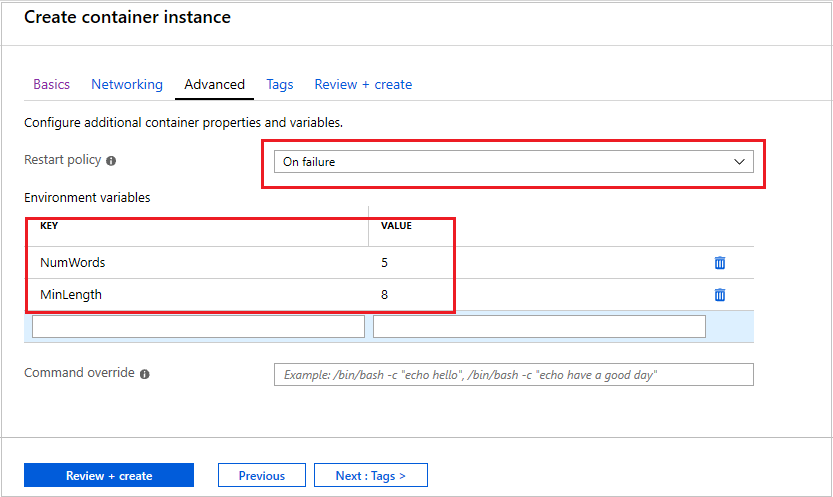
컨테이너의 로그를 보려면 설정 아래에서 컨테이너, 로그를 차례로 선택합니다. 이전 CLI 및 PowerShell 섹션에서 표시된 출력과 유사하게 환경 변수에 따라 스크립트의 동작이 변경되는 방식을 확인할 수 있습니다. 각각이 8개 문자의 최소 길이로 5개의 단어만 표시됩니다.
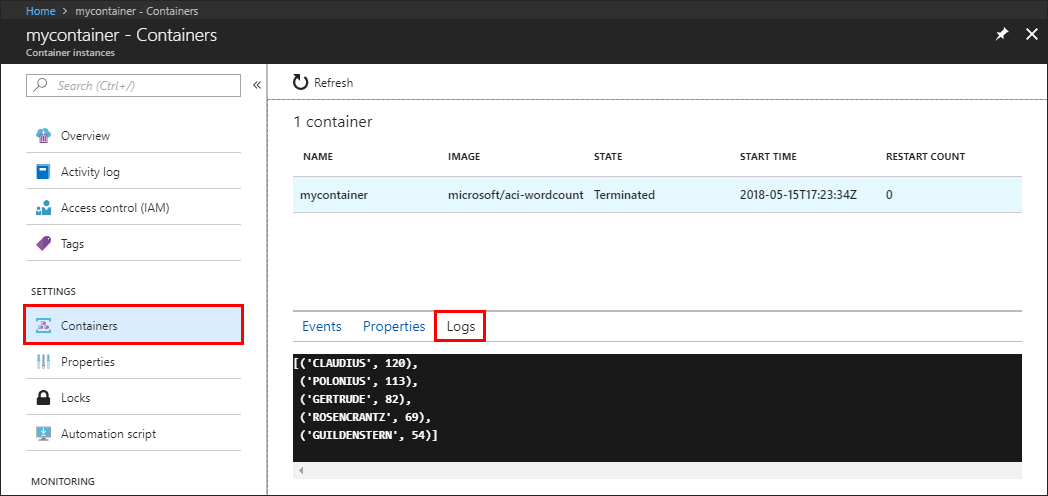
보안 값
보안 값이 있는 개체는 애플리케이션에 대한 암호 또는 키와 같은 중요한 정보를 저장하는 데 사용됩니다. 환경 변수에 대한 보안 값을 사용하면 컨테이너의 이미지에 포함하는 것보다 더 안전하고 더 유연적입니다. 또 다른 옵션은 Azure Container Instances에서 비밀 볼륨 탑재에서 설명한 비밀 볼륨을 사용하는 것입니다.
보안 값을 사용하는 환경 변수는 컨테이너의 속성에 표시되지 않으며, 컨테이너 내에서만 액세스할 수 있습니다. 예를 들어 Azure Portal 또는 Azure CLI에서 본 컨테이너 속성은 보안 변수의 이름만 표시하고 값을 표시하지 않습니다.
변수의 유형에 대한 일반 secureValue 대신 value 속성을 지정하여 보안 환경 변수를 설정합니다. 다음 YAML에서 정의된 두 개의 변수는 두 가지의 변수 유형을 설명합니다.
YAML 배포
다음 코드 조각이 포함된 secure-env.yaml 파일을 만듭니다.
apiVersion: 2019-12-01
location: eastus
name: securetest
properties:
containers:
- name: mycontainer
properties:
environmentVariables:
- name: 'NOTSECRET'
value: 'my-exposed-value'
- name: 'SECRET'
secureValue: 'my-secret-value'
image: mcr.microsoft.com/oss/nginx/nginx:1.15.5-alpine
ports: []
resources:
requests:
cpu: 1.0
memoryInGB: 1.5
osType: Linux
restartPolicy: Always
tags: null
type: Microsoft.ContainerInstance/containerGroups
YAML을 사용하여 컨테이너 그룹을 배포하려면 다음 명령을 실행합니다(필요에 따라 리소스 그룹 이름을 조정).
az container create --resource-group myResourceGroup --file secure-env.yaml
환경 변수 확인
az container show 명령을 실행하여 컨테이너의 환경 변수를 쿼리합니다.
az container show --resource-group myResourceGroup --name securetest --query 'containers[].environmentVariables'
JSON 응답은 안전하지 않은 환경 변수의 키와 값을 모두 표시하지만, 보안 환경 변수의 이름만 표시합니다.
[
[
{
"name": "NOTSECRET",
"secureValue": null,
"value": "my-exposed-value"
},
{
"name": "SECRET",
"secureValue": null,
"value": null
}
]
]
실행 중인 컨테이너 내에서 명령을 실행할 수 있도록 하는 az container exec 명령을 사용하면 보안 환경 변수가 설정되었는지 확인할 수 있습니다. 다음 명령을 실행하여 컨테이너에서 대화형 Bash 세션을 시작합니다.
az container exec --resource-group myResourceGroup --name securetest --exec-command "/bin/sh"
컨테이너 내에서 대화형 셸을 연 후에는 SECRET 변수의 값에 액세스할 수 있습니다.
root@caas-ef3ee231482549629ac8a40c0d3807fd-3881559887-5374l:/# echo $SECRET
my-secret-value
다음 단계
여러 컨테이너로 큰 데이터 세트를 처리하는 일괄 처리와 같은 작업 기반 시나리오는 런타임 시 사용자 지정 환경 변수를 활용할 수 있습니다. 작업 기반 컨테이너 실행에 대한 자세한 내용은 다시 시작 정책으로 컨테이너화된 작업 실행을 참조하세요.